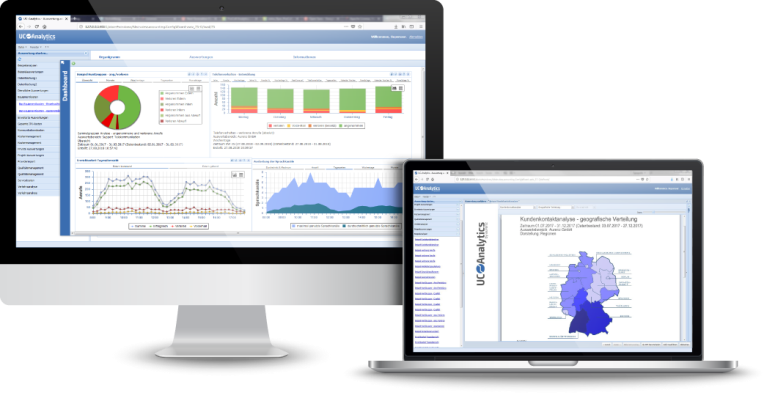| Inhalt |
|---|
Checkliste, detailliert auch für erweiterte Funktionsumfänge
...
Aktuelle Version herunterladen und entpacken
Downloads zu all unseren Produkten finden Sie hier: https://www.aurenz.de/de/support/downloads.htmlLizenzinformationen
Weitere Informationen finden Sie hier: Freischaltcode (FSC), Aktivierungsvorgang und Seriennummer (SNR)
Die Installation unserer Trial-Version ist ohne Lizenzinformationen möglich.
Anlagen- bzw. produktspezifische Besonderheiten finden SIe in der entsprechenden Anschlussbeschreibungen (DE)/ PBX Connection Descriptions (EN).OS: Microsoft Windows Server 2016 oder neuer mit aktuellem Patchstand
(mehr dazu hier: Systemvoraussetzungen / Mindestanforderungen)TK-System vorbereiten
siehe anlagenspezifische Anschlussbeschreibungen: Anschlussbeschreibungen (DE)/ PBX Connection Descriptions (EN)Ausreichende Berechtigungen
für die Implementierung in Ihre Infrastruktur (Benötigte Berechtigungen):Administratives Benutzerkonto zur Installation
Zugriff per SMTP auf den Mailserver (mit oder ohne Authentifizierung)
Je nach Schnittstelle zur Anlage besteht die Möglichkeit dass TCP Ports an einer Firewall / Router zugelassen werden müssen
Optional:
Um Kosten anhand der Vorwahlen zu berechnen: Netzanbietertarif
benötigt/vorhanden (Vorbereitung und Planung#Netzanbieter) https://www.aurenz.de/de/support/netzanbieter.html
speziell: AlwinPro Care / AlwinPor Hotel
Klärung weiterer Schnittstellen zu externen Systemen (KIS / FIAS / Entertainment, ...)
Prüfung auf kompatibilität aller anzubindenen Systeme
Klärung über Funktionsumfang (Berechtigungsumschaltung, Authentifizierung per QR Code, PIN oder Chipkarte, …)
Abbildung 1 - Oberfläche
aurenz Software und Datenschutz
...
Damit ein zuverlässiger Betrieb der aurenz Software gewährleistet werden kann, muss die zuverlässige Kommunikation im Netzwerk über bestimmte Netzwerk Ports sichergestellt sein. Nachfolgenden finden Sie eine Übersicht über die standardmäßig verwendeten Ports und Protokolle:
Anwendung | Protokoll, Port | Richtung | Besonderheit zum Aufbau | Bemerkungen |
Lizenzprüfung zu https://service.aurenz.de | TCP 443 | ausgehend | Die aurenz Applikation, wie auch die aurenz-Dienste müssen diese Adresse dauerhaft erreichen können. Lizenzprüfung wird 1x täglich durchgeführt. | |
Mailversand SMTP | TCP 25 | ausgehend | ||
FTP (FTP Client passiv) | TCP 21 | ausgehend | Verbindungsanfrage von lokalem, dyn. Port (1024-65535) zu Server-Port 21. Aufbau Datenkanal von ausgehandeltem lokalen Port (1024-65535) zu ausgehandeltem Server-Port (1024-65535). |
|
FTP (FTP Client aktiv) | TCP 21 | ausgehend | Verbindungsanfrage von lokalem, dyn. Port (1024-65535) zu Server-Port 21. Aufbau Datenkanal von Server Port 20 zu ausgehandeltem Client-Port (1024-65535). |
|
FTP (FTP Server) | TCP 21 | eingehend | Verbindungsanfrage von Client mit dyn. Port (1024-65535) zu Server-Port 21. Aufbau Datenkanal von Server Port 20 zu ausgehandeltem Client-Port (1024-65535). |
|
SFTP Client oder Server | TCP 22 | ein- oder ausgehend | ||
Nebenplatzinstallationen (Windows Dateifreigabe benötigt) Care/Hotel Datenaufnahme | TCP 135-139 TCP 8080 | ein- und ausgehend ausgehend | MS Windows Dateifreigabe und allgemeine Ports zur DNS/NetBIOS Namensauflösung. Benötigt für Checkin- und CheckOut Vorgänge vom CLient zum Server (TCP-Port kann in den “Grundeinstellungen” → “Krankenhausmodul” → “Weitere Einstellungen” geändert werden) | |
Client-Server-Datenbank Server | TCP 6092 | eingehend | Port ist einsehbar in Datei „ctstatus.fcs" im Systemordner (nachdem der Datenbank-Dienst (Faircom) gestartet wurde) | |
Client-Server-Datenbank Client | TCP 6092 | ausgehend | ||
Organigramm Aktualisierung (synchronisierung) | UDP 5249-5253 | Broadcast | Um Broadcast zu vermeiden kann folgender Ini-Key verwendet werden um direkt zu kommunizieren. | Einstellbar über „BasePort=xxxx" (es werden immer 5 Ports genutzt, Default= 5249) |
Organigramm Abgleich via LDAP | TCP 389 | ausgehend | Für LDAPs wird der zusätzliche ini-Key benötigt „LDAP_OPT_SSL=1" | Für LDAPs wird der zusätzliche ini-Key benötigt „LDAP_OPT_SSL=1" |
WebServer (veraltet) | TCP 80 | eingehend | Empfängt über Port 80 Anfragen | vom Webserver, XML etc. |
WebSuite | TCP 8081 (HTTP) | eingehend | Die angegebenen TCP-Ports sind die Standardkonfiguration und in den Grundeinstellungen wie auch beim Setup-Assistenten anpassbar. | |
WebSuite zu Dienst-Kommunikation | TCP 4711 | nur lokal | Diese Ports werden lokal von der aurenz WebSuite und dem Windows Service “UC-Analytics Abrechnungsmodul” zur Kommunikation verwendet. |